前言
今天,我给自己设计了一个Steemit T-shirt,请看成品设计图。你想知道怎么设计的吗?如果想,就请往下看吧。
Hello Steeminians, today, I designed a Steemit T-shirt for myself (see following picture for design result). If you are interested in the design process, please go through this post yourself.

设计工具
如果你看过我参加 @htliao的绘画活动的文章(详情点这里),你应该知道我使用的工具是Microsoft PowerPoint。哈哈,很平民的一款工具,对不对?所以,用我的方法,人人都可以设计出属于自己的Steemit T-shirt哦。
绘制素面T-Shirt
因为天气转凉了,所以,我选择的是长款T-shirt。我把T-Shirt分成三个部分:主体、袖子和领口。
1、主体的绘制
(1) 选择Curve绘图工具(Insert/Shapes/Curve),利用默认线形绘制出主体部分。领口部分不用纠结,简单勾勒出凹槽就好,因为领口部分会在后面专门绘制。
(2)精修肩膀部分和两侧(右击:Edit Points),修好的主体部分如下图所示。
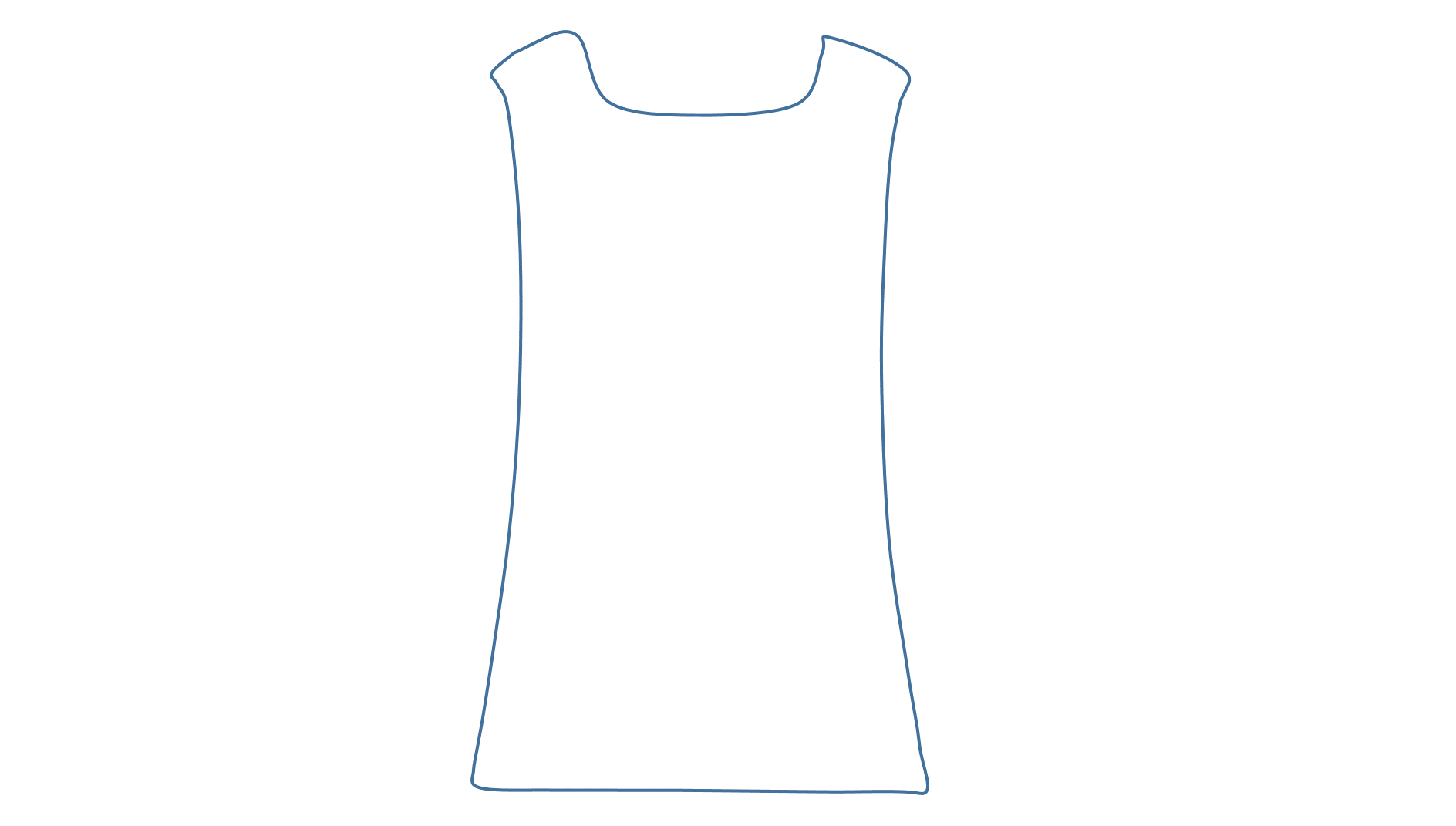
(3)我们平时穿的T-Shirt是没有轮廓线的,所以,在维持的主体上,右击,调整填充,并去掉描边。我选择的填充是象牙白,其RGB如下图所示。
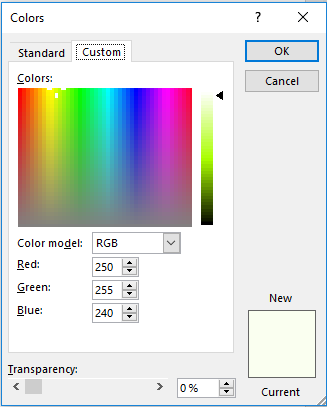
(4)同时,选择Shadow的Effects为:Inside Center,来添加阴影效果,使其看起来更真实。效果图如下。
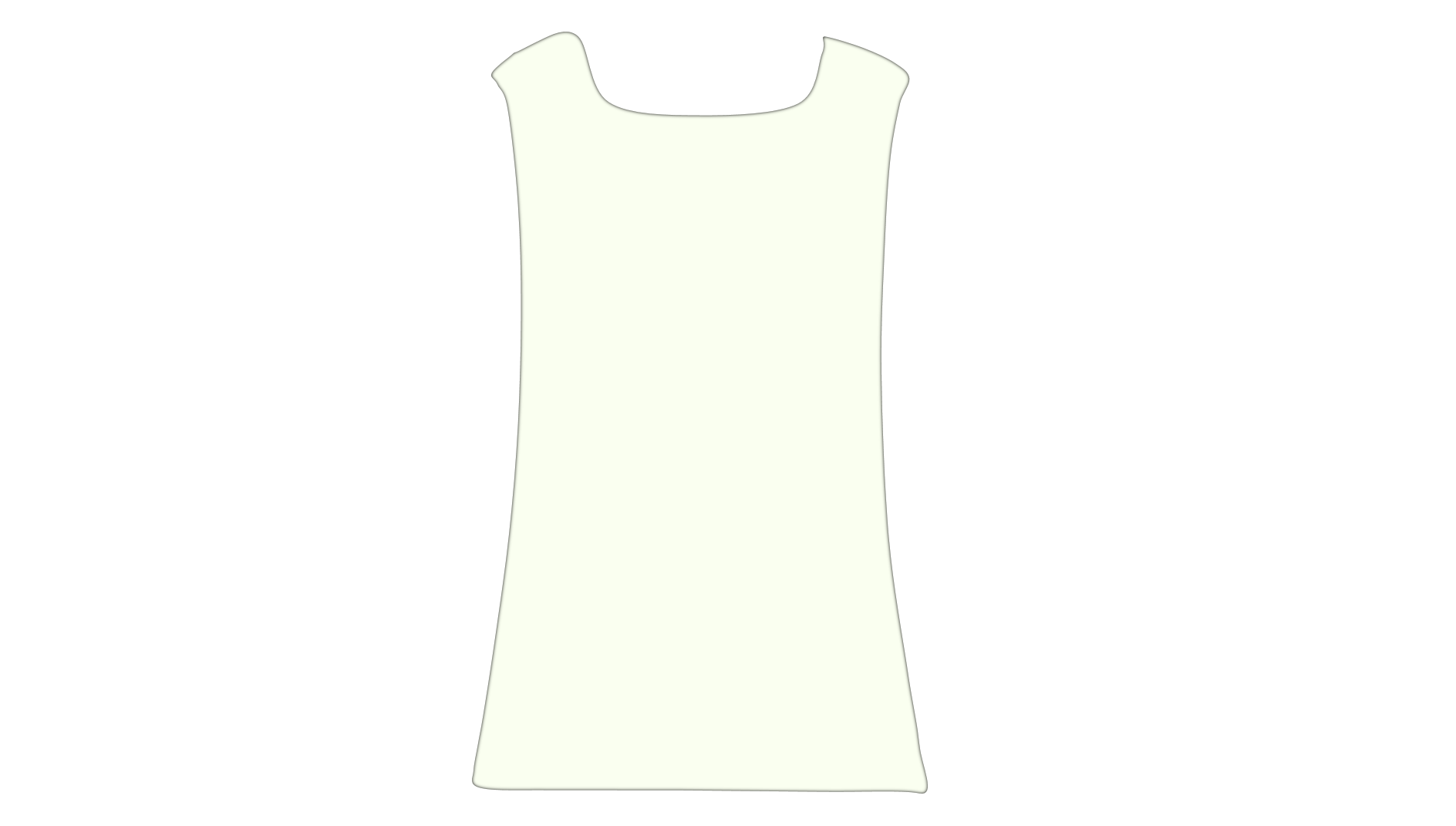
2、领口的绘制
(1)绘制方法与主体类似,其效果如图。
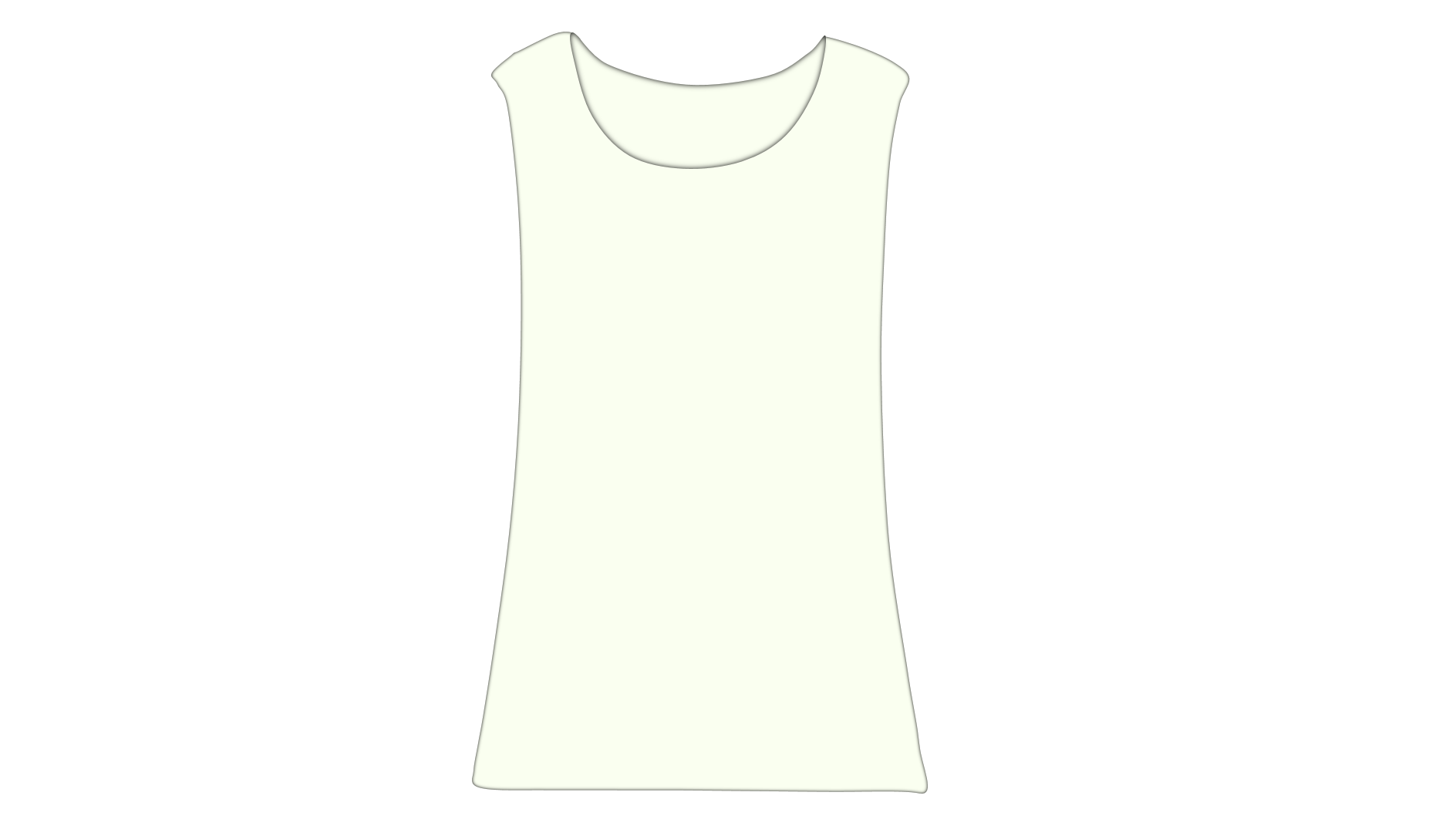
3、袖子的绘制
(1)绘制方法与主体类似。
(2)注意调整主体与袖子的前后关系。效果如图。

个性化T-shirt
(1)前面我们已经绘制好了素面的T-shirt。下面,我要添加上属于我个人的印记。在衣服的左胸处添加Steemit Logo和ID。(Steemit Logo绘制请点这里)。ID所使用的字体,是Steemit 官网的字体。字体获取方法:在Steemit官网上按F12键,会弹出下图。
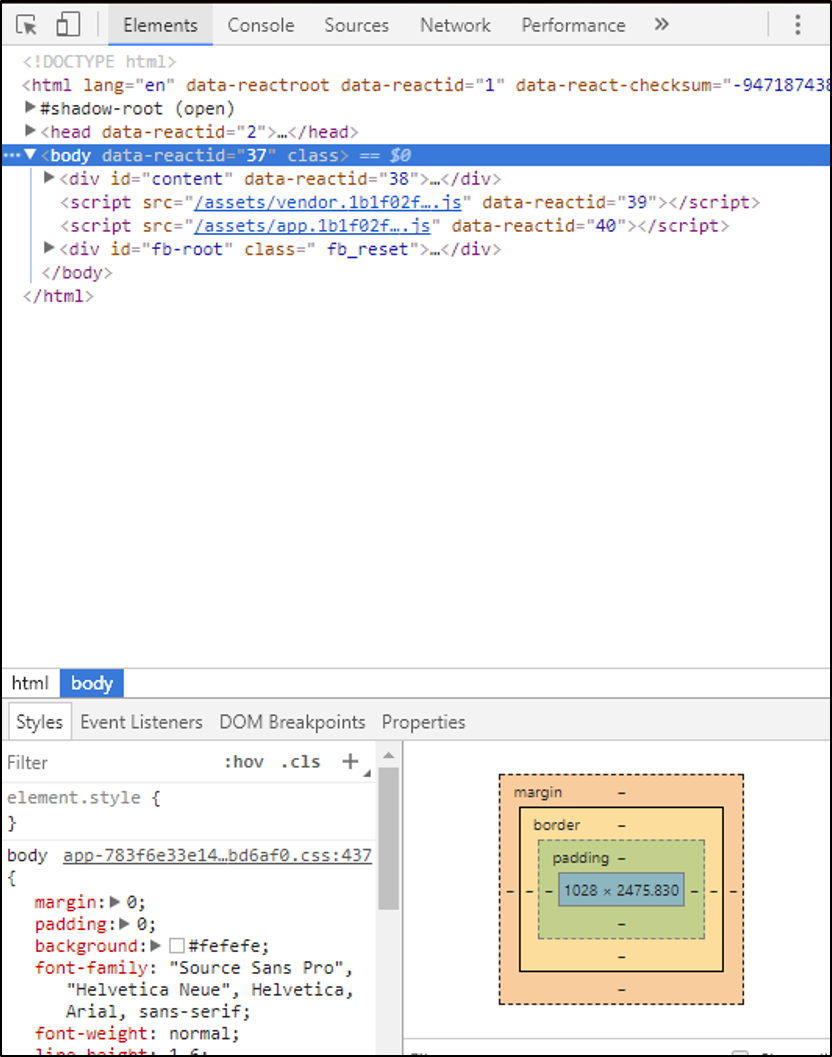
(2)在上面的菜单项中,点击Elements,在网页右下角可以看到下图。
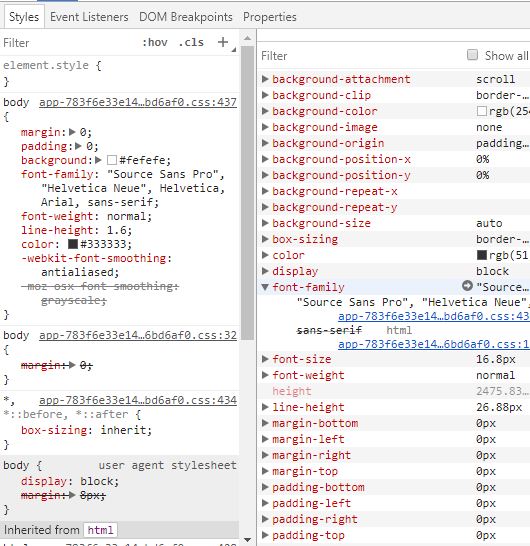
(3)展开font-family,便可看到相应字体家庭:Source Sans Pro, Helvetica Neue, Helvetica, Arial, sans-serif。网页中实际显示的字体是按照系统中安装的字体来按照先后顺序选取的。我的系统中只有Arial,所以实际显示的是Arial。因此,设计中我选择了Arail字体。添加Logo和ID后效果如图。

(4)为体现个性化,我将我的Steemit Hero作为T-shirt主图案。

结语
我设计的T-shirt你喜欢吗?如果喜欢,就动手设计一款自己的专属Steemit T-shirt吧!
Do you like my design? If so, why not try and make one yourself?

